Gebruiken @mentions in werkitems en pull-aanvragen
Azure DevOps Services | Azure DevOps Server 2022 - Azure DevOps Server 2019
Met het besturingselement @mention kunt u snel een gebruiker of groep toevoegen aan een werkitem of pull-aanvraagdiscussie. Met behulp van de personenkiezer in het besturingselement @mention kunt u een projectlid of groep selecteren in de zoeklijst. De genoemde gebruiker of groep ontvangt een e-mailmelding over uw opmerking.
Voor organisaties die hun gebruikers en groepen beheren met behulp van Microsoft Entra ID, ondersteunen personenkiezers het zoeken naar alle gebruikers en groepen binnen Microsoft Entra-id. U kunt zoeken naar gebruikers en groepen buiten die gebruikers die aan uw project zijn toegevoegd. Zie Identiteit zoeken en selecteren beperken voor meer informatie.
Notitie
U kunt een bericht posten via de @mention API. Zie De Azure DevOps-gebruikers-id ophalen om de Azure DevOps-gebruikers-id op te halen.
- Als uw organisatie de bestaande HTML-editor gebruikt, voegt u de volgende HTML-code toe:
<div><a href="#" data-vss-mention="version:2.0,{user id}">@John Doe</a> Testing mentioning</div> - Als uw organisatie de nieuwe Markdown-editor gebruikt voor opmerkingen, gebruikt u de volgende code:
@<UserID>
Met het besturingselement @mention kunt u snel een gebruiker toevoegen aan een werkitem of pull-aanvraagdiscussie. Met behulp van de personenkiezer in het besturingselement @mention kunt u een projectlid selecteren in de zoeklijst. De genoemde gebruiker ontvangt een e-mailmelding over uw opmerking.
Voor organisaties die hun gebruikers beheren met Active Directory, ondersteunen personenkiezers het zoeken naar alle gebruikers in Active Directory, niet alleen die gebruikers die aan uw project zijn toegevoegd.
Gebruik het besturingselement @mention om een discussie op de volgende gebieden te starten of voort te zetten:
- Werkitemsdiscussies of velden met tekst met opmaak
- Discussies over pull-aanvragen
- Opmerkingen doorvoeren
- Wijzigingenset- of plankenopmerkingen
- Discussies over werkitems
- Discussies over pull-aanvragen
- Opmerkingen doorvoeren
- Wijzigingenset- of plankenopmerkingen
Notitie
Configureer voor on-premises Azure DevOps Server een SMTP-server voor teamleden om de optie Meldingen van hun organisatie of gebruikersprofiel te bekijken en om meldingen te ontvangen.
Selectie van identiteitszoekopdrachten
- Voer @ een code-opmerking in een pull-aanvraag in om de @mention personenkiezer te activeren.
- Bekijk de lijst met gebruikers die u onlangs hebt genoemd.
- Zoek in de map door een naam te selecteren in de lijst of door de naam in te voeren van de gebruiker die u zoekt.
Waarschuwing
Als u gemachtigd bent om gebruikers uit te nodigen voor de organisatie, ongeacht of het beleid uitnodigingen beperken is uitgeschakeld, kunt u @mention een gebruiker die geen deel uitmaakt van uw organisatie. Deze actie nodigt die gebruiker uit voor uw organisatie. Zie Nieuwe gebruikersuitnodigingen van project- en teambeheerders beperken voor meer informatie.
Als u de lijst wilt filteren, voert u de gebruikersnaam of alias in totdat u een overeenkomst hebt gevonden.
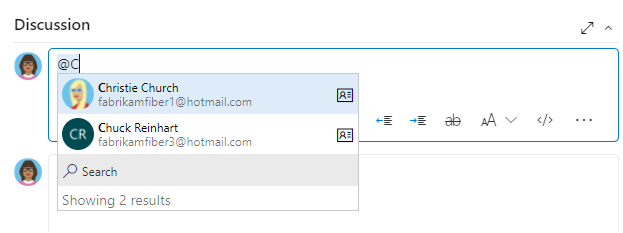
Namen van genoemde gebruikers worden weergegeven in blauwe tekst. Kies de naam van de @mention koppeling om de contactgegevens van de gebruiker te openen en geef meer context op waarom deze zijn toegevoegd aan het gesprek.
U kunt ook groepsvermeldingen gebruiken. Voer de naam van een team of een beveiligingsgroep in, kies ![]() Zoeken en selecteer vervolgens in de vermelde opties.
Zoeken en selecteer vervolgens in de vermelde opties.
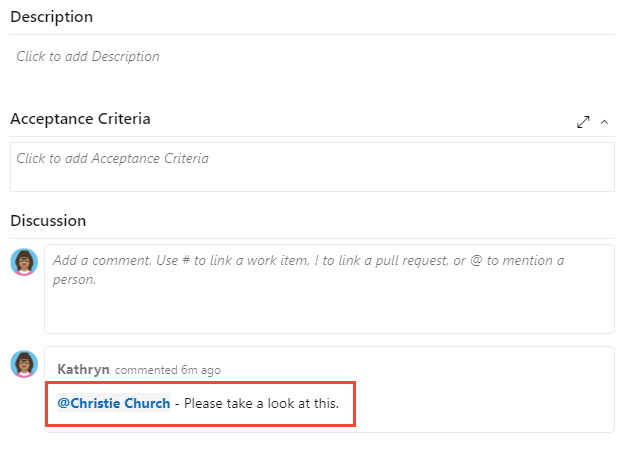
Notitie
- Kopieer en plak @mention gebruikers niet uit een vorige opmerking. Hoewel de opmaak er mogelijk identiek uitziet als een correct ingevoerde vermelding, wordt deze niet geregistreerd als een echte vermelding en wordt er geen e-mailmelding verzonden.
- Als u @mention een groep met geen leden, wordt er geen e-mail verzonden, zelfs als de groep lid is van andere groepen.
Na voltooiing van uw selectie en tekstinvoer ontvangt uw @mention gebruiker een e-mail met een waarschuwing over de vermelding.
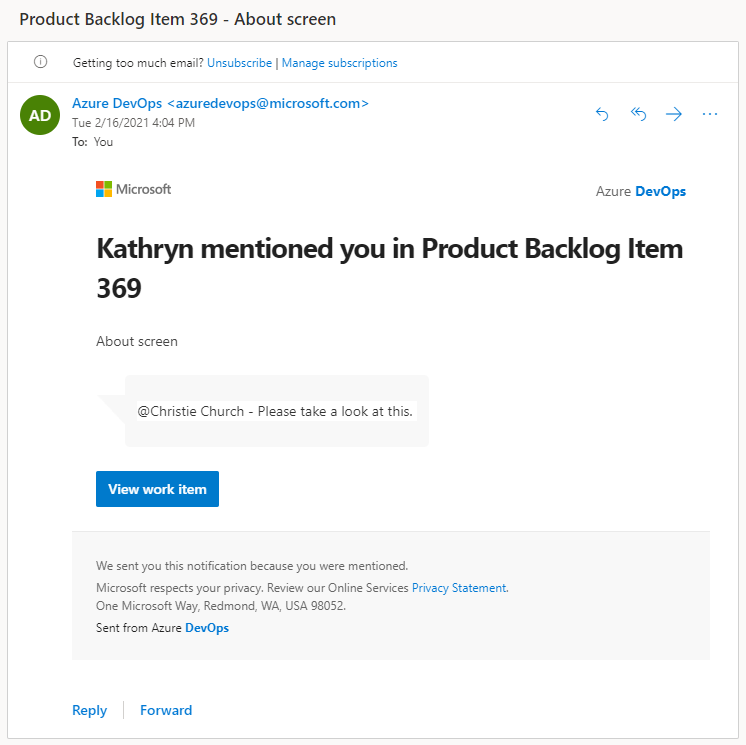
Gebruik de @mention controle in pull-aanvraagdiscussies, opmerkingen doorvoeren, opmerkingen bij wijzigingensetopmerkingen en plankensetopmerkingen.
Tip
Omdat er geen directe @CreatedBy macro is, kunt u de @Me macro in combinatie met het veld Gemaakt door gebruiken om werkitems te filteren die door u zijn gemaakt. Als u bijvoorbeeld de maker van items met lege beschrijvingen wilt taggen, kunt u een query uitvoeren om dergelijke items te identificeren en de makers vervolgens handmatig taggen in de sectie Opmerkingen van elk werkitem, waarin ze worden gevraagd de beschrijving bij te werken.
Beperkte identiteiten in zoekselectie
Personenkiezers zoeken in het algemeen en selecteren een gebruiker of groep die is toegevoegd aan de Microsoft Entra-id van een organisatie.
Organisaties die Microsoft Entra ID gebruiken om gebruikers en groepen te beheren, ondersteunen personenkiezers het zoeken naar alle gebruikers en groepen in de directory. Als u de zoek- en selectie wilt beperken tot alleen die gebruikers en groepen die zijn toegevoegd aan een specifiek project, schakelt u de functie Zichtbaarheid en samenwerking van gebruikers beperken tot specifieke preview-functies voor projecten voor uw organisatie in.
Belangrijk
- De beperkte zichtbaarheidsfuncties die in deze sectie worden beschreven, zijn alleen van toepassing op interacties via de webportal. Met de REST API's of
azure devopsCLI-opdrachten hebben projectleden toegang tot de beperkte gegevens. - Gastgebruikers die lid zijn van de beperkte groep met standaardtoegang in Microsoft Entra ID, kunnen niet zoeken naar gebruikers met de personenkiezer. Wanneer de preview-functie is uitgeschakeld voor de organisatie of wanneer gastgebruikers geen lid zijn van de beperkte groep, kunnen gastgebruikers naar verwachting alle Microsoft Entra-gebruikers doorzoeken.
Wanneer de functie Gebruikerszichtbaarheid en samenwerking beperken tot specifieke projecten preview is ingeschakeld voor een organisatie, is de lijst met identiteiten die u kunt selecteren in een personenkiezer beperkt op de volgende manieren:
- Gebruikers die zijn toegevoegd aan de groep Gebruikers binnen projectbereik, kunnen alleen kiezen uit een lijst met identiteiten die gebruikers en groepen bevat die expliciet zijn toegevoegd aan het project waarmee ze zijn verbonden.
- Als alle projectleden worden toegevoegd aan de groep Gebruikers met projectbereik , zijn personenkiezers beperkt tot alleen die gebruikers en groepen die aan het project zijn toegevoegd. Alle projectleden kunnen alleen identiteiten selecteren die overeenkomen met gebruikers en groepen die expliciet zijn toegevoegd aan het project waarmee ze zijn verbonden.
Waarschuwing
Als u de functie Zichtbaarheid en samenwerking van gebruikers beperken tot specifieke preview-functies voor projecten inschakelt, voorkomt u dat gebruikers binnen projectbereik kunnen zoeken naar gebruikers die zijn toegevoegd aan de organisatie via microsoft Entra-groepslidmaatschap, in plaats van via een expliciete gebruikersuitnodiging. Dit is een onverwacht gedrag en er wordt een oplossing uitgevoerd. U kunt dit probleem oplossen door de functie Zichtbaarheid en samenwerking van gebruikers beperken tot specifieke preview-functies voor projecten voor de organisatie uit te schakelen.